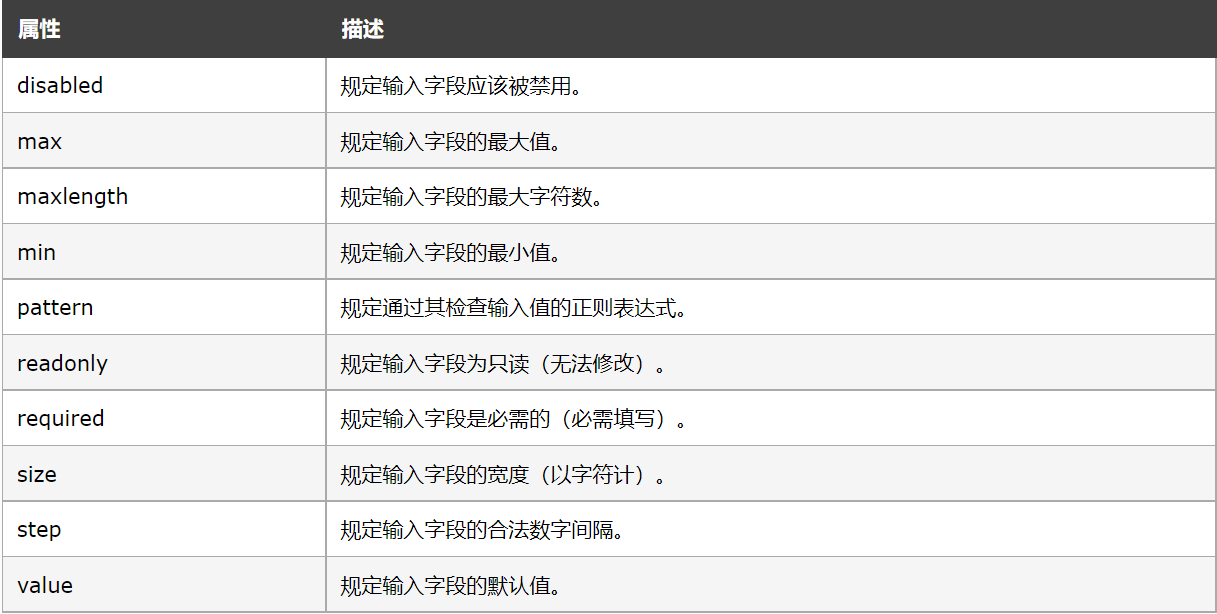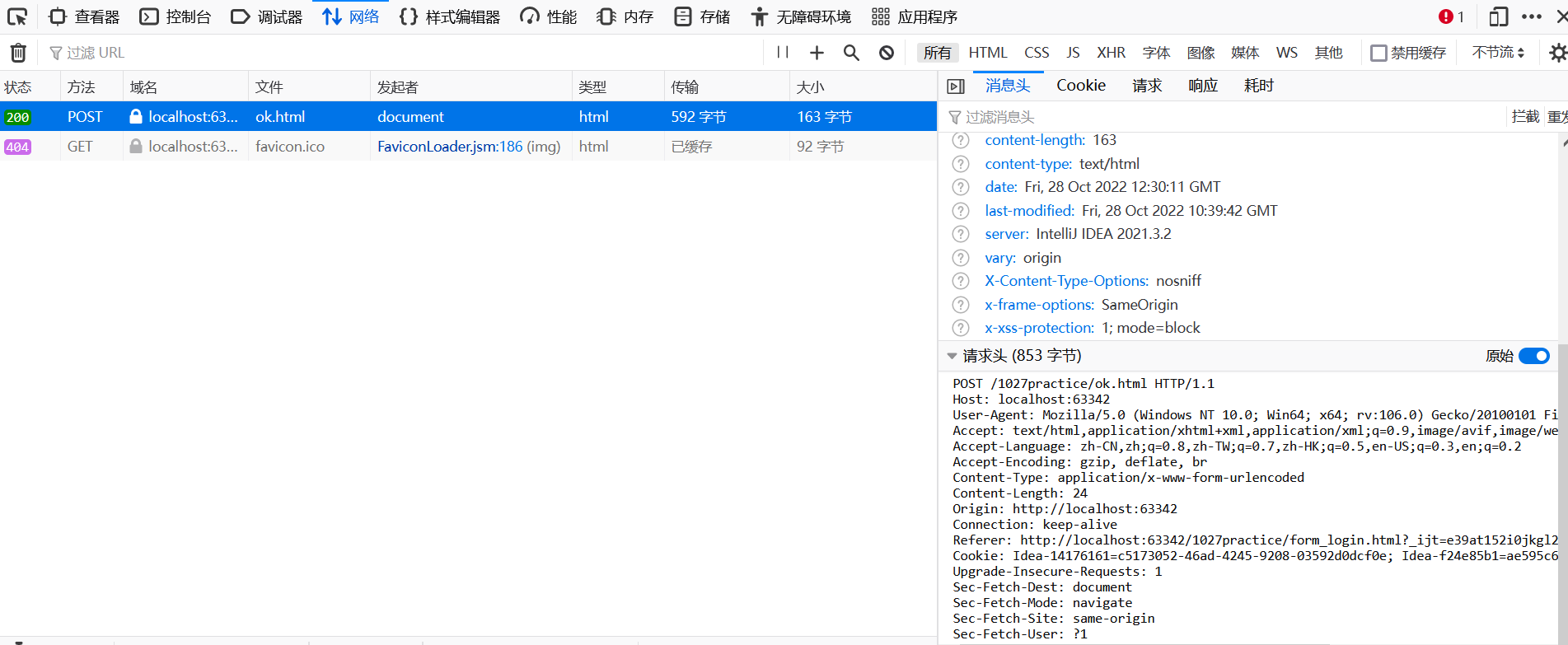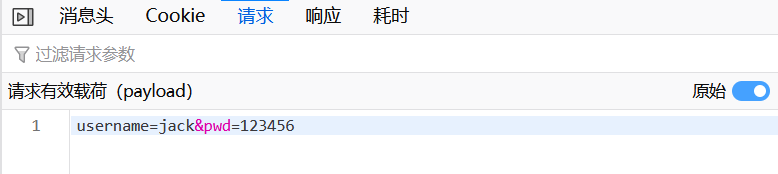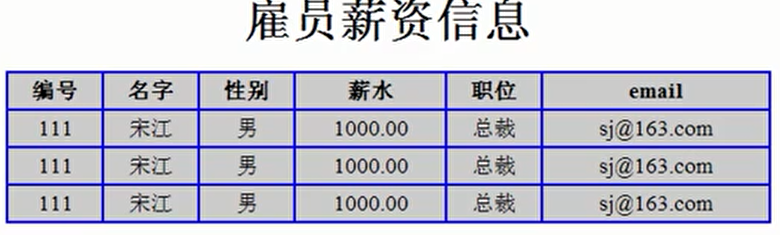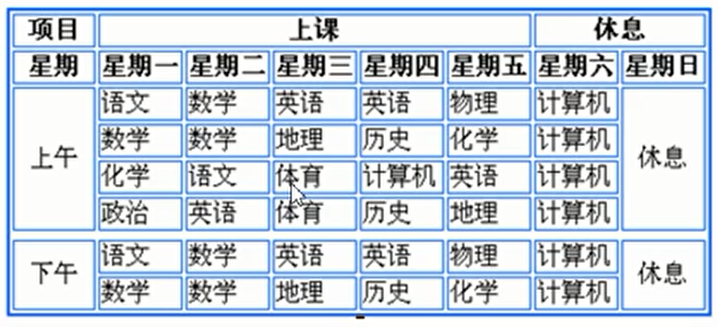4.HTML
4.3HTML基本标签
4.3.9表格(table)标签
- 基本语法:
<table border=\"边框宽度\" cellspacing=\"空隙大小\" cellpadding=\"填充大小\">
</table>
- 说明:
table 是表格标签,border 设置表格标签
width 设置表格宽度,height 设置表格高度
align 设置表格相对于页面的对其方式
cellspacing 设置单元格间的空隙大小,0表示没有空隙
tr 是行标签,th是表头标签,td是单元格标签
align设置单元格文本对齐方式,b是加粗标签
例子
<!DOCTYPE html>
<html lang=\"en\">
<head>
<meta charset=\"UTF-8\">
<title>表格标签</title>
</head>
<body>
<h1 align=\"center\">标签表格的使用</h1>
<!--使用表格标签显示三行三列的表格-->
<!--px表示像素,不写单位默认就是像素-->
<table width=\"500\" border=\"5\" align=\"center\">
<tr>
<th>姓名</th>
<th>地址</th>
<th>邮件</th>
</tr>
<tr>
<td>第1行第1列</td>
<td>第1行第2列</td>
<td>第1行第3列</td>
</tr>
<tr>
<td>第2行第1列</td>
<td>第2行第2列</td>
<td>第2行第3列</td>
</tr>
<tr>
<td>第3行第1列</td>
<td>第3行第2列</td>
<td>第3行第3列</td>
</tr>
</table>
</body>
</html>
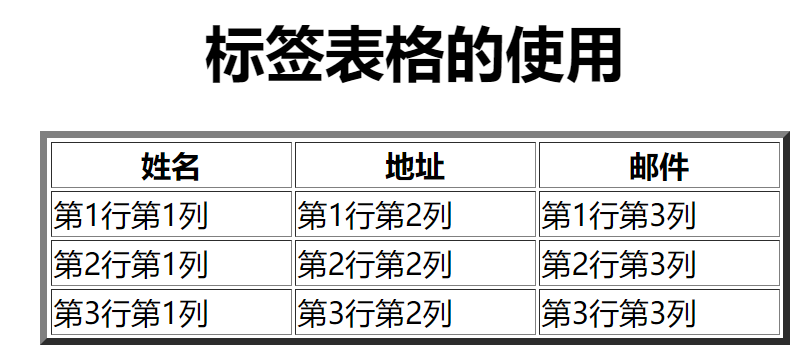
-
跨行跨列表格
- 合并列:colspan=\"列数\"
- 合并列:rowspan=\"行数\"
- cellspacing:设置单元格间的空隙大小,0表示没有空隙
- bordercolor:指定表格边框的颜色
使用表格标签,展示如下的表格:
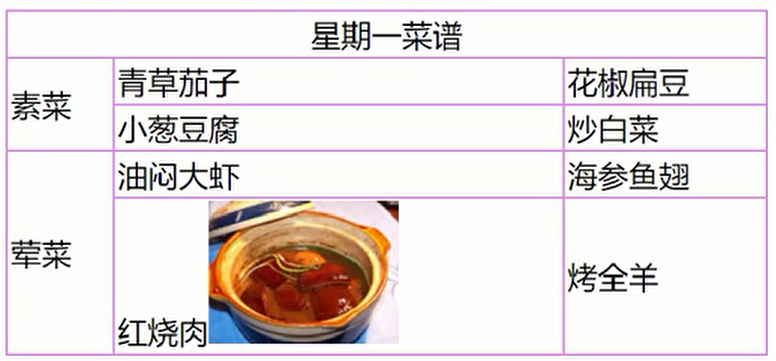
例子
<!DOCTYPE html>
<html lang=\"en\">
<head>
<meta charset=\"UTF-8\">
<title>跨行跨列表格</title>
<!-- 思路:
1.先把整个表格完整的行和列展示出来5*3
2.再使用合并的技术来处理
3.十六进制表现的颜色前名要加#号
-->
</head>
<body>
<h2>跨行跨列表格</h2>
<table border=\"1\" bordercolor=\"#E87EFA\" width=\"500\" cellspacing=\"0\">
<tr>
<!--合并了三列-->
<td colspan=\"3\" align=\"center\">第1行第1列</td>
</tr>
<tr>
<!--合并行,跨行row-->
<td rowspan=\"2\">第2行第1列</td>
<td>第2行第2列</td>
<td>第2行第3列</td>
</tr>
<tr>
<td>3.2</td>
<td>33</td>
</tr>
<tr>
<!--合并行,跨行row-->
<td rowspan=\"2\">第4行第1列</td>
<td>42</td>
<td>43</td>
</tr>
<tr>
<td>52<img src=\"imgs/2.png\" width=\"100\"></td>
<td>53</td>
</tr>
</table>
</body>
</html>
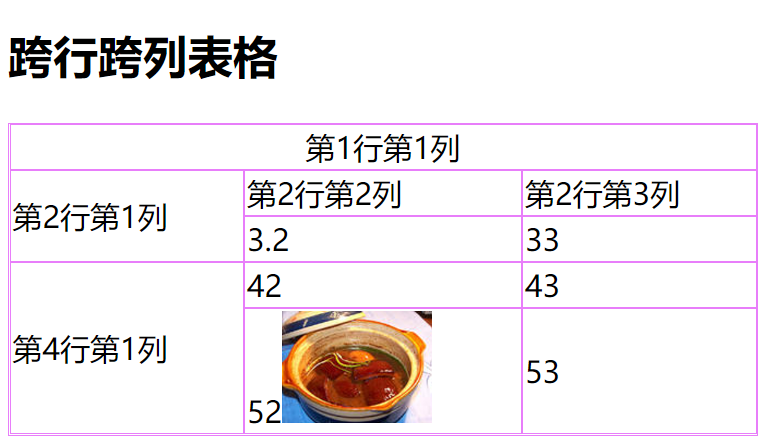
4.3.10表单form标签
表单语法:
- form 表示表单
- action 表示提交到哪个页面
- method 表示提交方式,常用get和post
- input type=\"text\"输入框
- input type=\"password\"密码框
- input type=\"submit\" 提交按钮
- input type=\"reset\" 重置按钮
<form action=\"url\" method=*>
...
...
<input type=\"submit\"><input type=\"reset\">
</form>
其中 url 表示定位一个web资源的路径
method的星号可以为get,也可以是post,不写的话默认是get
例子
<!DOCTYPE html>
<html lang=\"en\">
<head>
<meta charset=\"UTF-8\">
<title>表单登录</title>
</head>
<body>
<h1>登录系统</h1>
<form action=\"ok.html\" method=\"post\">
用户名: <input type=\"text\" name=\"username\"><br/>
<!--为了汉字对齐,输入全角的空格即可-->
密 码: <input type=\"password\" name=\"username\"><br/>
<input type=\"submit\" value=\"登录\"> <input type=\"reset\" value=\"重新填写\">
</form>
</body>
</html>
<!DOCTYPE html>
<html lang=\"en\">
<head>
<meta charset=\"UTF-8\">
<title>登录成功</title>
</head>
<body>
<h1>登录成功!</h1>
</body>
</html>
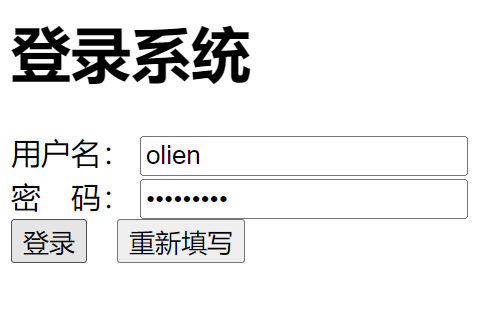

4.3.11input标签
<input> 元素有很多形态,根据不同的 type 属性
-
<input type=\"password\"> 定义密码字段
-
<input type=\"text\"> 定义用于文本输入的单行输入字段
-
<input type=\"submit\"> 定义提交表单数据至表单处理程序的按钮。
-
<input type=\"radio\"> 定义单选按钮,多个选择中只能选择一个选项
-
<input type=\"checkbox\"> 定义复选框,复选框允许用户在有限数量的选项中选择零个或多个选项
-
<input type=\"number\"> 用于应该包含数字值的输入字段
-
<input type=\"button\"> 定义按钮
-
<input type=\"file\" > 是文件上传域
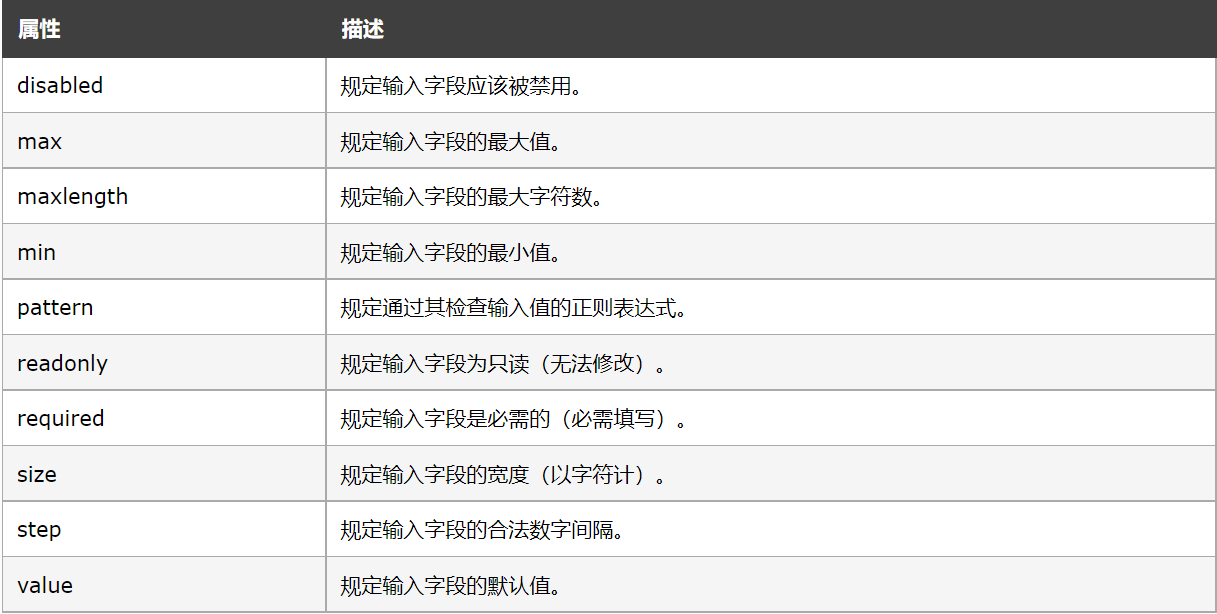

4.3.12select/option/textarea标签
- <select> 元素定义下拉列表
- <option> 元素定义待选择的选项,列表通常会把首个选项显示为被选选项。通过添加 selected 属性来定义预定义选项
- <textarea>元素定义多行输入字段(文本域)
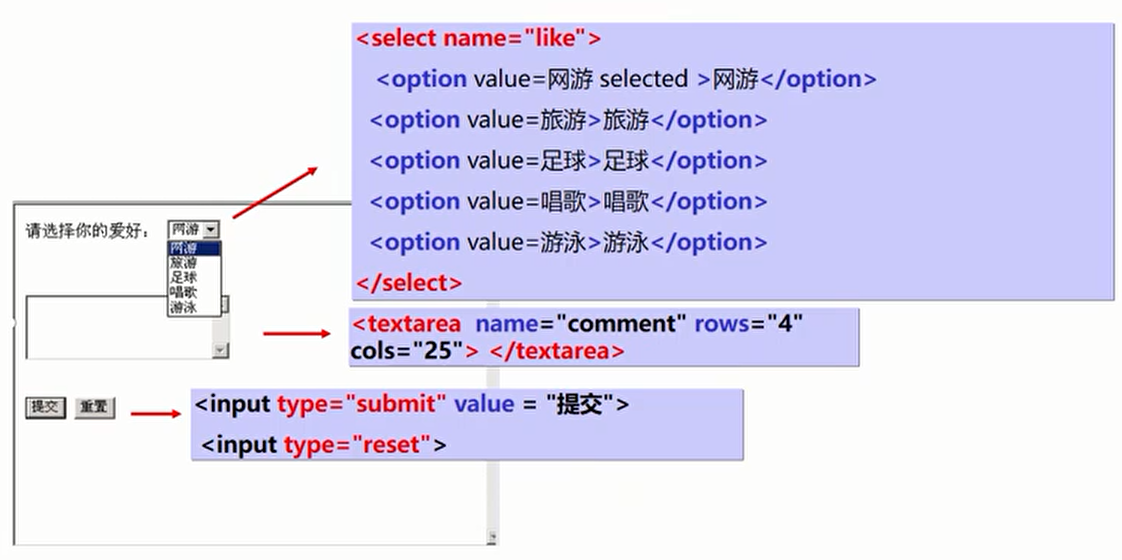
4.3.13表单综合练习
form 标签就是表单
input type=text 是文件输入框
value 设置默认显示内容
input type=password 是密码输入框 value 设置默认显示内容
input type=radio 是单选框 name 属性可以对其进行分组
checked=\"checked\"表示默认选中
input type=checkbox 是复选框 checked=\"checked\"表示默认选中
input type=reset 是重置按钮 value 属性修改按钮上的文本
input type=submit 是提交按钮 value 属性修改按钮上的文本
input type=button 是按钮 value 属性修改按钮上的文本
input type=file 是文件上传域
input type=hidden 是隐藏域,当我们要发送某些信息,而这些信息,不需要用户参与,就可以使用隐藏域(提交的时候同时发送给服务器)
select 标签是下拉列表框
option 标签是下拉列表框中的选项
selected=\"selected\"设置默认选中
textarea 表示多行文本输入框 (起始标签和结束标签中的内容是默认值)
rows 属性设置可以显示几行的高度
cols 属性设置每行可以显示几个字符宽度
1.一定要使用form标签将input标签包起来,且一定要给input元素设置name属性,否则数据提交不到服务器
2.checkbox 是复选框,如果希望是同一组,就要保证 name 属性一致
3.checkbox ,select, radio 提交数据的时候是 value 属性的值
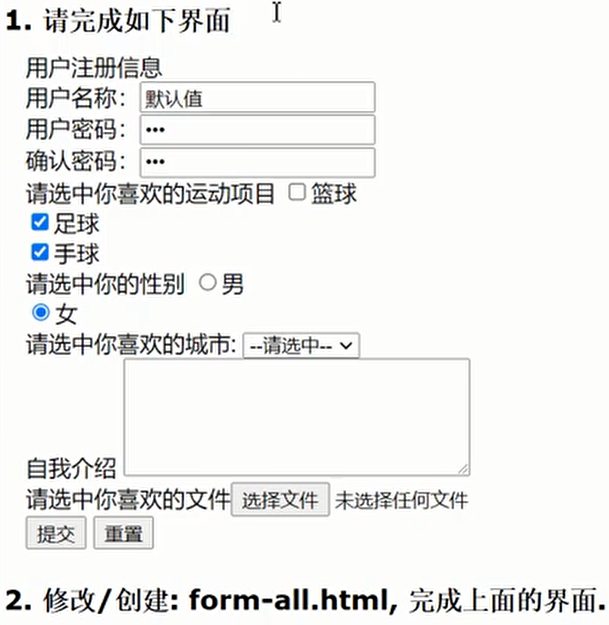
<!DOCTYPE html>
<html lang=\"en\">
<head>
<meta charset=\"UTF-8\">
<title>Title</title>
</head>
<body>
<form>
用户注册信息<br/>
用户名称:<input type=\"text\" name=\"username\"><br/>
用户密码:<input type=\"password\" name=\"pwd1\"><br/>
确认密码:<input type=\"password\" name=\"pwd2\"><br/>
请选择你喜欢的运动项目:
<input type=\"checkbox\" name=\"sport\" value=\"lq\">篮球<br/>
<input type=\"checkbox\" name=\"sport\" value=\"zq\" checked>足球<br/>
<input type=\"checkbox\" name=\"sport\" value=\"sq\" checked>手球<br/>
请选中你的性别:
<input type=\"radio\" name=\"gender\" value=\"male\" checked>男<br/>
<input type=\"radio\" name=\"gender\" value=\"female\">女<br/>
请选中你喜欢的城市
<select name=\"city\">
<option>--选择--</option>
<option value=\"sh\">上海</option>
<option value=\"bj\">北京</option>
<option value=\"gz\">广州</option>
</select><br/>
自我介绍
<textarea name=\"comment\" rows=\"4\" cols=\"25\"></textarea><br/>
请选中你的头像文件
<input type=\"file\" name=\"myfile\"><br/>
<input type=\"submit\" name=\"提交\" value=\"提交\">
<input type=\"reset\" name=\"重置\" value=\"重置\">
</form>
</body>
</html>

4.3.14表单格式化
完成如下界面:
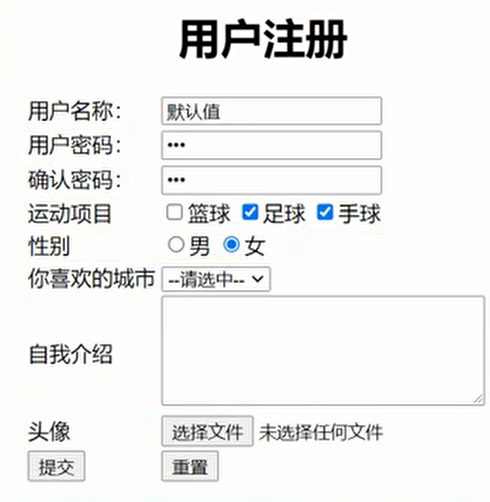
练习:使用表格标签将表单格式化
<!DOCTYPE html>
<html lang=\"en\">
<head>
<meta charset=\"UTF-8\">
<title>表单格式化</title>
</head>
<body>
<form>
<h1>用户注册信息</h1>
<table>
<tr>
<td>用户名称:</td>
<td><input type=\"text\" name=\"username\"></td>
</tr>
<tr>
<td>用户密码:</td>
<td><input type=\"password\" name=\"pwd1\"></td>
</tr>
<tr>
<td>确认密码:</td>
<td><input type=\"password\" name=\"pwd2\"></td>
</tr>
<tr>
<td>请选择你喜欢的运动项目:</td>
<td><input type=\"checkbox\" name=\"sport\" value=\"lq\">篮球
<input type=\"checkbox\" name=\"sport\" value=\"zq\" checked>足球
<input type=\"checkbox\" name=\"sport\" value=\"sq\" checked>手球
</td>
</tr>
<tr>
<td>请选中你的性别:</td>
<td>
<input type=\"radio\" name=\"gender\" value=\"male\" checked>男
<input type=\"radio\" name=\"gender\" value=\"female\">女
</td>
</tr>
<tr>
<td>请选中你喜欢的城市:</td>
<td>
<select name=\"city\">
<option>--选择--</option>
<option value=\"sh\">上海</option>
<option value=\"bj\">北京</option>
<option value=\"gz\">广州</option>
</select>
</td>
</tr>
<tr>
<td>自我介绍:</td>
<td><textarea name=\"comment\" rows=\"4\" cols=\"25\"></textarea></td>
</tr>
<tr>
<td>请选择你的头像文件:</td>
<td><input type=\"file\" name=\"myfile\"></td>
</tr>
<tr>
<td><input type=\"submit\" name=\"提交\" value=\"提交\"></td>
<td><input type=\"reset\" name=\"重置\" value=\"重置\"></td>
</tr>
</table>
</form>
</body>
</html>
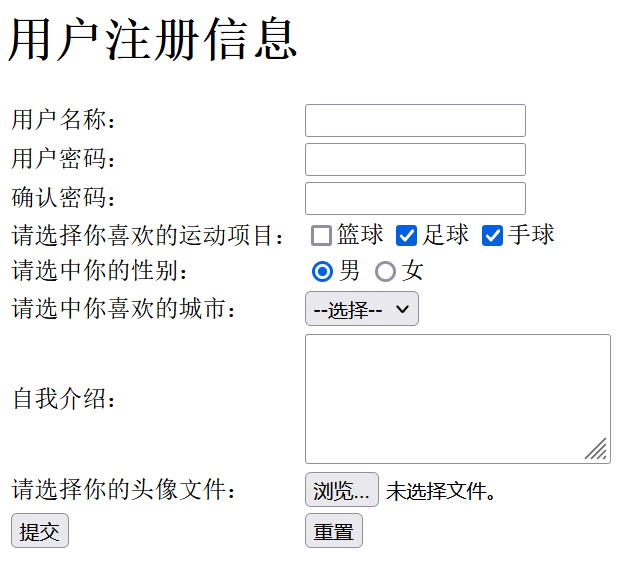
4.3.15表单提交数据细节
-
action表示将form表单的数据提交给哪个url,即服务器的哪个资源(如servlet)
-
method属性设置提交的方式 主要是:get 和 post,默认是get
-
表单提交的时候,数据没有发送给服务器的三种情况:
-
表单某个元素项没有name属性值,则数据不会提交
-
单选,复选框(下拉列表中的option标签)都需要添加value属性,以便发送给服务器
对于checkbox复选框,可以提交多个值,但是name是统一的(为了区分复选框的分组)
对于select,checkbox,radio标签,提交的数据是value指定的值
-
表单项不在提交的form标签中
提交的数据一定要放在form标签内,否则不会提交
-
-
GET请求的特点是:
- 浏览器地址中的地址是:action的属性值[+?+请求参数] 请求参数的格式是:name=value&name=value
- 不安全 (建议重要信息不要选择get)
- 它有数据长度的限制

-
POST请求的特点是:
- 浏览器地址栏中只有action属性值,提交的数据是携带在http请求中,不会展示在地址栏中
- 相对于get请求要更安全
- 理论上没有数据长度的限制
post请求分析:
如下,在浏览器中选择f12快捷键
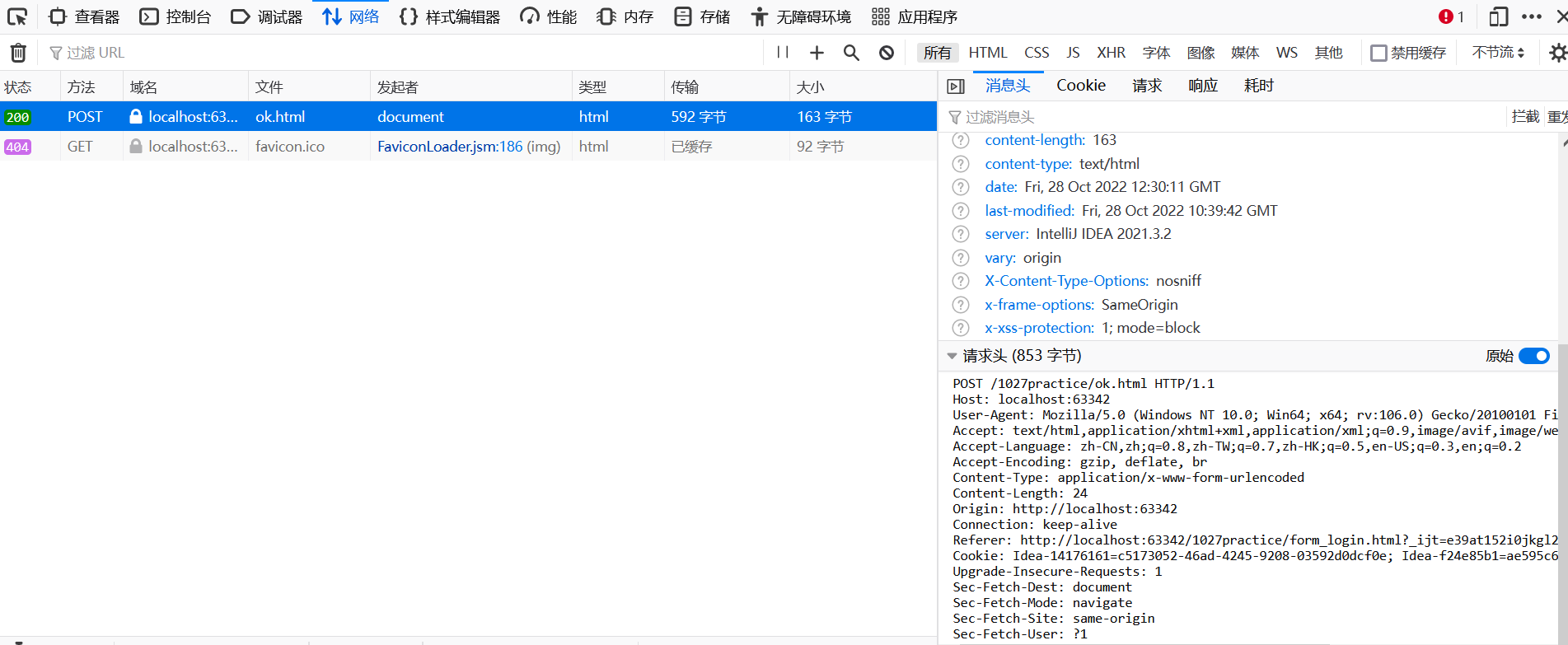
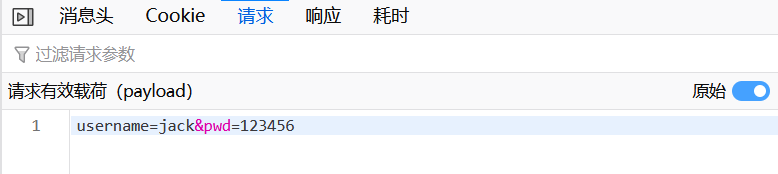
这里是http的请求头:
POST /1027practice/ok.html HTTP/1.1 Host: localhost:63342 User-Agent: Mozilla/5.0 (Windows NT 10.0; Win64; x64; rv:106.0) Gecko/20100101 Firefox/106.0 Accept: text/html,application/xhtml+xml,application/xml;q=0.9,image/avif,image/webp,*/*;q=0.8 Accept-Language: zh-CN,zh;q=0.8,zh-TW;q=0.7,zh-HK;q=0.5,en-US;q=0.3,en;q=0.2 Accept-Encoding: gzip, deflate, br Content-Type: application/x-www-form-urlencoded Content-Length: 24 Origin: http://localhost:63342 Connection: keep-alive Referer: http://localhost:63342/1027practice/form_login.html?_ijt=e39at152i0jkgl2dtreahm36fk&_ij_reload=RELOAD_ON_SAVE Cookie: Idea-14176161=c5173052-46ad-4245-9208-03592d0dcf0e; Idea-f24e85b1=ae595c67-c988-4ef0-856d-44549b2b2eb7 Upgrade-Insecure-Requests: 1 Sec-Fetch-Dest: document Sec-Fetch-Mode: navigate Sec-Fetch-Site: same-origin Sec-Fetch-User: ?1这里是http的请求体:
username=jack&pwd=123456
4.3.16div标签
定义和用法
<div> 可定义文档中的分区或节(division/section)
<div> 标签可以把文档分割为独立的、不同的部分
<div> 是一个块级元素。这意味着它的内容自动地开始一个新行
<!DOCTYPE html>
<html lang=\"en\">
<head>
<meta charset=\"UTF-8\">
<title>div标签</title>
</head>
<body>
hello,world
<div>
<h3 style=\"color: blue\">this is a h3</h3>
<a href=\"http://www.baidu.com\">go to 百度</a>
</div>
</body>
</html>

4.3.17p标签
- p标签定义段落
- p元素会自动在其前后创建一些空白
4.3.18span标签
- span标签是内联元素(内嵌元素,行内元素),不像块级元素(如div标签)有换行的效果
- 如果不对span应用样式,那么span标签没有任何的显示效果
- 语法<sapn></span>
- 往往是用来单独地控制某个关键的内容
<!DOCTYPE html>
<html lang=\"en\">
<head>
<meta charset=\"UTF-8\">
<title>span标签</title>
</head>
<body>
您的购物车有<span style=\"color: red;font-size: 40px\" >10</span>个商品
</body>
</html>

4.3.19课后练习
-
编写代码,创建html显示如下网页:
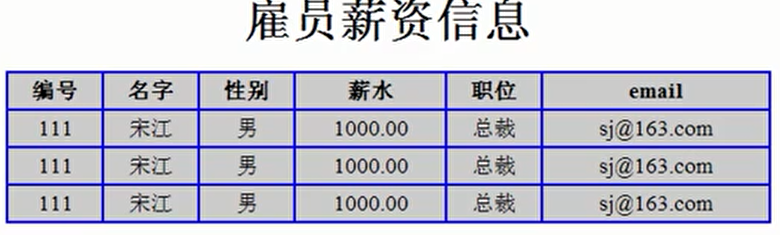
<!DOCTYPE html>
<html lang=\"en\">
<head>
<meta charset=\"UTF-8\">
<title>雇员薪资信息</title>
</head>
<body>
<div align=\"center\">
<h1>雇员薪资信息</h1>
<table border=\"2\" bordercolor=\"blue\" cellspacing=\"0\" width=\"500\" bgcolor=\"#CCCCCC\">
<tr>
<th>编号</th>
<th>名字</th>
<th>性别</th>
<th>薪水</th>
<th>职位</th>
<th>email</th>
<tr>
<tr align=\"center\">
<td>111</td>
<td>宋江</td>
<td>男</td>
<td>1000.00</td>
<td>总裁</td>
<td>sj@163.com</td>
<tr>
<tr align=\"center\">
<td>111</td>
<td>宋江</td>
<td>男</td>
<td>1000.00</td>
<td>总裁</td>
<td>sj@163.com</td>
<tr>
<tr align=\"center\">
<td>111</td>
<td>宋江</td>
<td>男</td>
<td>1000.00</td>
<td>总裁</td>
<td>sj@163.com</td>
<tr>
<tr align=\"center\">
<td>111</td>
<td>宋江</td>
<td>男</td>
<td>1000.00</td>
<td>总裁</td>
<td>sj@163.com</td>
<tr>
</table>
</div>
</body>
</html>
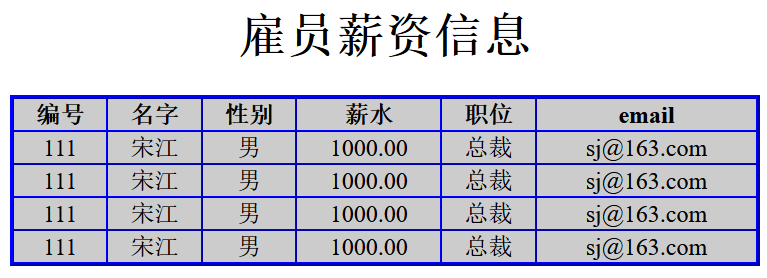
-
编写代码,创建html显示如下网页:
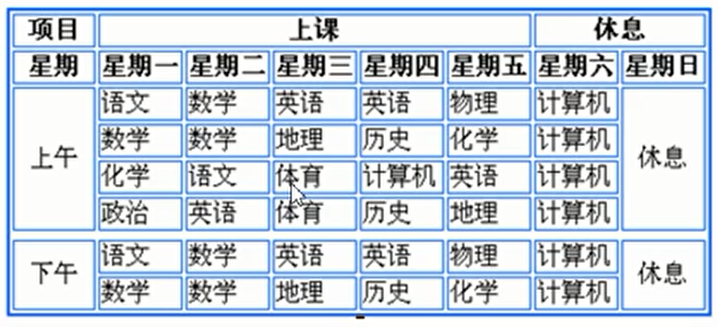
<!DOCTYPE html>
<html lang=\"en\">
<head>
<meta charset=\"UTF-8\">
<title>课程表</title>
</head>
<body>
<div align=\"center\">
<h1>课程表</h1>
<table border=\"2\" bordercolor=\"#6495ed\">
<tr>
<th>项目</th>
<th colspan=\"5\">上课</th>
<th colspan=\"2\">休息</th>
</tr>
<tr>
<th>星期</th>
<th>星期一</th>
<th>星期二</th>
<th>星期三</th>
<th>星期四</th>
<th>星期五</th>
<th>星期六</th>
<th>星期日</th>
</tr>
<tr align=\"center\">
<td rowspan=\"4\">上午</td>
<td>语文</td>
<td>数学</td>
<td>英语</td>
<td>英语</td>
<td>物理</td>
<td>计算机</td>
<td rowspan=\"4\">休息</td>
</tr>
<tr align=\"center\">
<td>数学</td>
<td>数学</td>
<td>地理</td>
<td>历史</td>
<td>化学</td>
<td>计算机</td>
</tr>
<tr align=\"center\">
<td>化学</td>
<td>语文</td>
<td>体育</td>
<td>计算机</td>
<td>英语</td>
<td>计算机</td>
</tr>
<tr align=\"center\">
<td>政治</td>
<td>英语</td>
<td>体育</td>
<td>历史</td>
<td>地理</td>
<td>计算机</td>
</tr>
<tr align=\"center\">
<td rowspan=\"2\">下午</td>
<td>语文</td>
<td>数学</td>
<td>英语</td>
<td>英语</td>
<td>物理</td>
<td>计算机</td>
<td rowspan=\"2\">休息</td>
</tr>
<tr align=\"center\">
<td>数学</td>
<td>数学</td>
<td>地理</td>
<td>历史</td>
<td>化学</td>
<td>计算机</td>
</tr>
</table>
</div>
</body>
</html>

来源:https://www.cnblogs.com/liyuelian/p/16837440.html
本站部分图文来源于网络,如有侵权请联系删除。
 百木园
百木园